罗技驱动无法打开如何修复 罗技驱动程序无法打开怎么办
更新时间:2023-09-11 16:09:21作者:jiang
罗技驱动无法打开如何修复,罗技驱动是一款常用的硬件驱动程序,它能够帮助我们优化鼠标、键盘等外设的使用体验,有时候我们可能会遇到罗技驱动无法打开的问题,这给我们的使用带来了一定的困扰。当罗技驱动程序无法打开时,我们应该如何修复呢?在本文中我们将为大家分享一些解决罗技驱动无法打开问题的方法和技巧,希望能够帮助到大家。
方法一:
1、我们可以先尝试用驱动人生来安装一个罗技驱动。
2、如果使用驱动人生都无法安装,或者安装了还打不开再使用下面的方法。
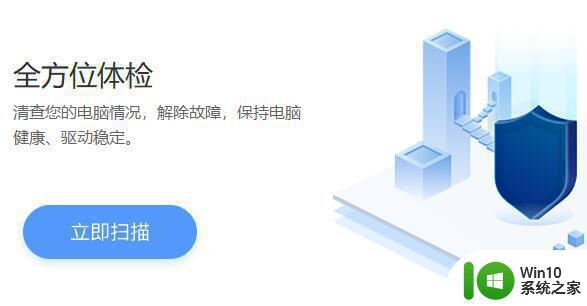
方法二:
1、首先右键任务栏空白处,打开“任务管理器”。
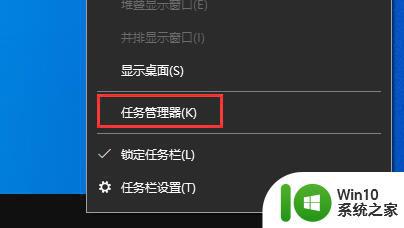
2、然后右键选中“LGHUB”程序,点击“结束任务”。
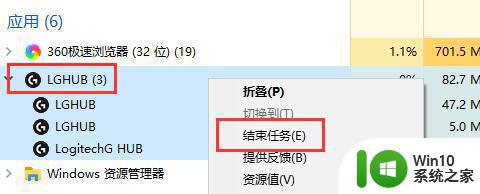
3、关闭完成后进入“C:Program FilesLGHUB”文件夹。
4、右键选中“lghub_updater.exe”,点开“属性”
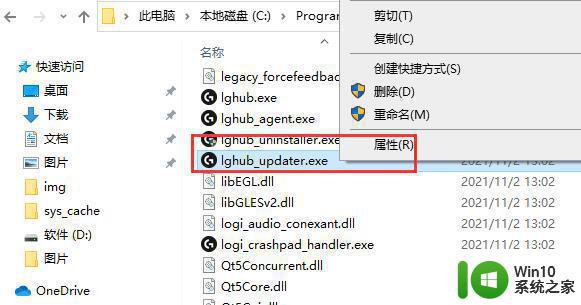
5、打开后进入“兼容性”选项卡。
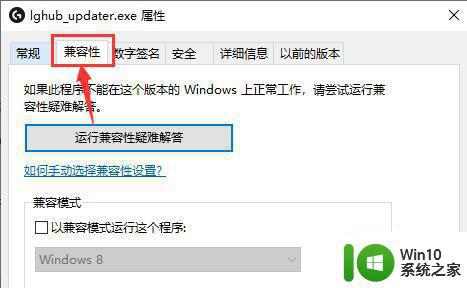
6、最后在其中勾选“以管理员身份运行此程序”,并点击“确定”。
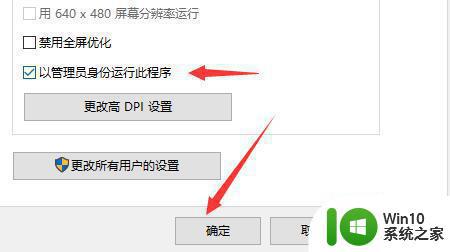
7、此外,其他的程序都不要进行以上操作,设置完成后就可以解决罗技驱动打不开问题了。
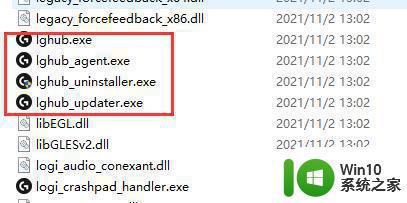
以上就是罗技驱动无法打开的解决方法,如果您遇到此问题,可以根据本文提供的方法来解决,希望这篇文章能帮助到您。
罗技驱动无法打开如何修复 罗技驱动程序无法打开怎么办相关教程
- 罗技ghub鼠标驱动设置方法 罗技ghub驱动怎么设置
- 罗技鼠标驱动官网下载教程 罗技鼠标驱动怎么下载
- 下载罗技驱动只能下载在c盘吗 罗技ghub只能安在c盘吗
- 罗技键盘的关机教程 罗技键盘如何手动关机
- 罗技k380蓝牙键盘怎么开机 Logitech罗技K380蓝牙键盘如何切换设备
- 罗技mx518复刻版如何设置dpi 罗技mx518复刻版修改dpi的步骤
- 打印机显示驱动程序无法使用是怎么回事 打印机驱动程序无法连接怎么办
- 罗技k380无线蓝牙键盘怎么连接 罗技K380蓝牙键盘如何连接
- 罗技无线鼠标无法连接怎么办 罗技无线鼠标没有信号怎么解决
- 打印机提示驱动程序无效怎么办 打印机驱动程序无法使用的解决方法
- 罗技鼠标设置宏的方法 罗技鼠标宏设置教程
- 罗技g102鼠标宏如何设置 罗技g102宏设置教程
- U盘装机提示Error 15:File Not Found怎么解决 U盘装机Error 15怎么解决
- 无线网络手机能连上电脑连不上怎么办 无线网络手机连接电脑失败怎么解决
- 酷我音乐电脑版怎么取消边听歌变缓存 酷我音乐电脑版取消边听歌功能步骤
- 设置电脑ip提示出现了一个意外怎么解决 电脑IP设置出现意外怎么办
电脑教程推荐
- 1 w8系统运行程序提示msg:xxxx.exe–无法找到入口的解决方法 w8系统无法找到入口程序解决方法
- 2 雷电模拟器游戏中心打不开一直加载中怎么解决 雷电模拟器游戏中心无法打开怎么办
- 3 如何使用disk genius调整分区大小c盘 Disk Genius如何调整C盘分区大小
- 4 清除xp系统操作记录保护隐私安全的方法 如何清除Windows XP系统中的操作记录以保护隐私安全
- 5 u盘需要提供管理员权限才能复制到文件夹怎么办 u盘复制文件夹需要管理员权限
- 6 华硕P8H61-M PLUS主板bios设置u盘启动的步骤图解 华硕P8H61-M PLUS主板bios设置u盘启动方法步骤图解
- 7 无法打开这个应用请与你的系统管理员联系怎么办 应用打不开怎么处理
- 8 华擎主板设置bios的方法 华擎主板bios设置教程
- 9 笔记本无法正常启动您的电脑oxc0000001修复方法 笔记本电脑启动错误oxc0000001解决方法
- 10 U盘盘符不显示时打开U盘的技巧 U盘插入电脑后没反应怎么办
win10系统推荐
- 1 番茄家园ghost win10 32位旗舰破解版v2023.12
- 2 索尼笔记本ghost win10 64位原版正式版v2023.12
- 3 系统之家ghost win10 64位u盘家庭版v2023.12
- 4 电脑公司ghost win10 64位官方破解版v2023.12
- 5 系统之家windows10 64位原版安装版v2023.12
- 6 深度技术ghost win10 64位极速稳定版v2023.12
- 7 雨林木风ghost win10 64位专业旗舰版v2023.12
- 8 电脑公司ghost win10 32位正式装机版v2023.12
- 9 系统之家ghost win10 64位专业版原版下载v2023.12
- 10 深度技术ghost win10 32位最新旗舰版v2023.11